Cách cài đặt Face ID cho iPhone X cực dễ dàng
Face ID hoạt động hiệu quả với hầu hết mọi người. Nhưng rõ ràng, có những trường hợp cạnh tranh. Từ các vấn đề với ánh sáng rực rỡ đến các cặp song sinh đánh lừa Face ID. Trong một trường hợp, một đứa trẻ có thể mở khóa iPhone X của cha mẹ bằng Face ID. Nếu bạn đang gặp sự cố với Face ID, có hai cách để giải quyết. Giúp Face ID tự đào tạo lại. Hoặc đặt lại nó. Dưới đây đây là cách cài đặt lại Face ID cho iPhone X.
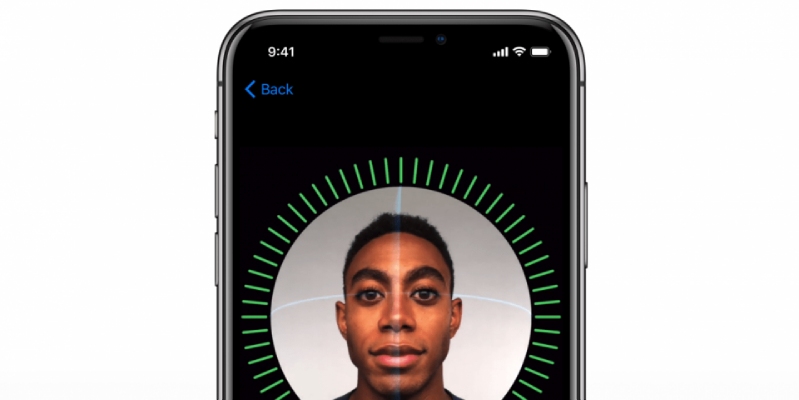
Cách đào tạo lại Face ID trên iPhone X
Hệ thống Face ID được thiết lập để nó có thể tự đào tạo lại khi gặp lỗi. Lần tới, Face ID không nhận ra khuôn mặt của bạn trong lần đầu tiên, chỉ cần nhập mật mã của bạn. Đây là xác nhận cho Face ID rằng đó thực sự là bạn. Và lần này, bạn trông hơi khác một chút, hoặc bạn đang ở trong một môi trường khác mà Face ID không quen dùng. Lý tưởng nhất là khi bạn nhập Mật mã, Face ID sẽ lấy dữ liệu từ lần thử thất bại và tích hợp nó vào dữ liệu mẫu khuôn mặt của bạn.
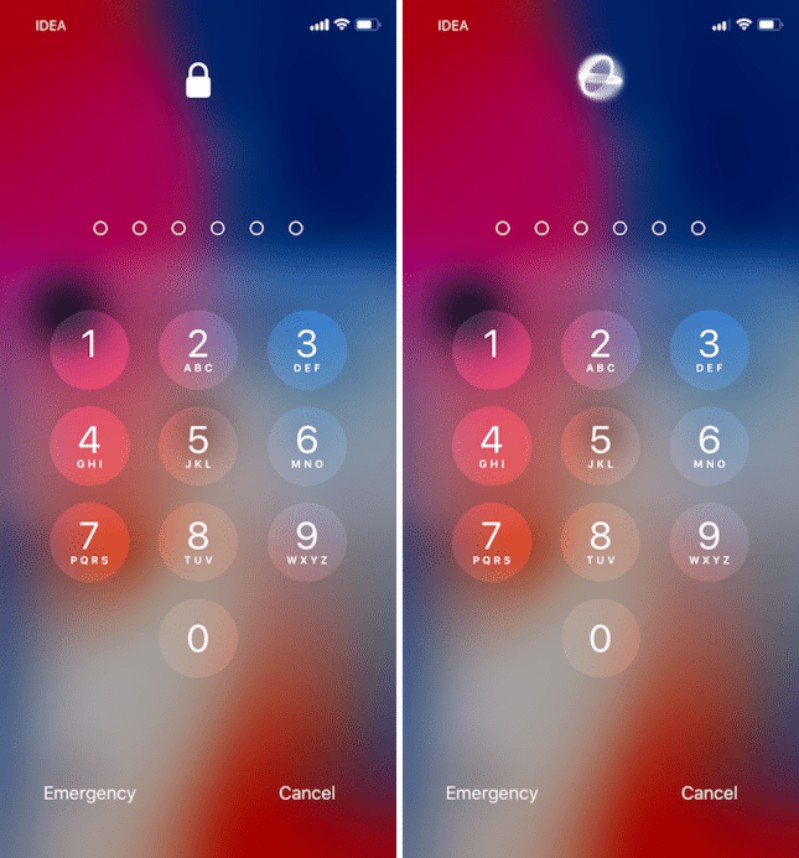
Dưới đây là trích dẫn có liên quan về công nghệ từ tài liệu bảo mật Face ID:
Ngược lại, nếu Face ID của iPhone X không nhận ra bạn, nhưng chất lượng đối sánh cao hơn một ngưỡng nhất định và bạn ngay lập tức theo dõi lỗi bằng cách nhập mật mã của mình, Face ID sẽ thực hiện một lần chụp khác và tăng cường dữ liệu Face ID đã đăng ký của nó với biểu diễn toán học mới được tính toán.
Cách cài đặt Face ID cho iPhone X
Nếu bạn đang gặp quá nhiều vấn đề với Face ID, đến mức bạn phải nhập mật mã hàng chục lần mỗi ngày, thì việc bắt đầu lại có thể rất hợp lý. Bạn có thể đặt lại Face ID để làm điều đó. Những thao tác này sẽ xóa lần quét trước đó của bạn và tất cả dữ liệu bổ sung mà Face ID đã thu thập kể từ lần đầu tiên bạn thiết lập.
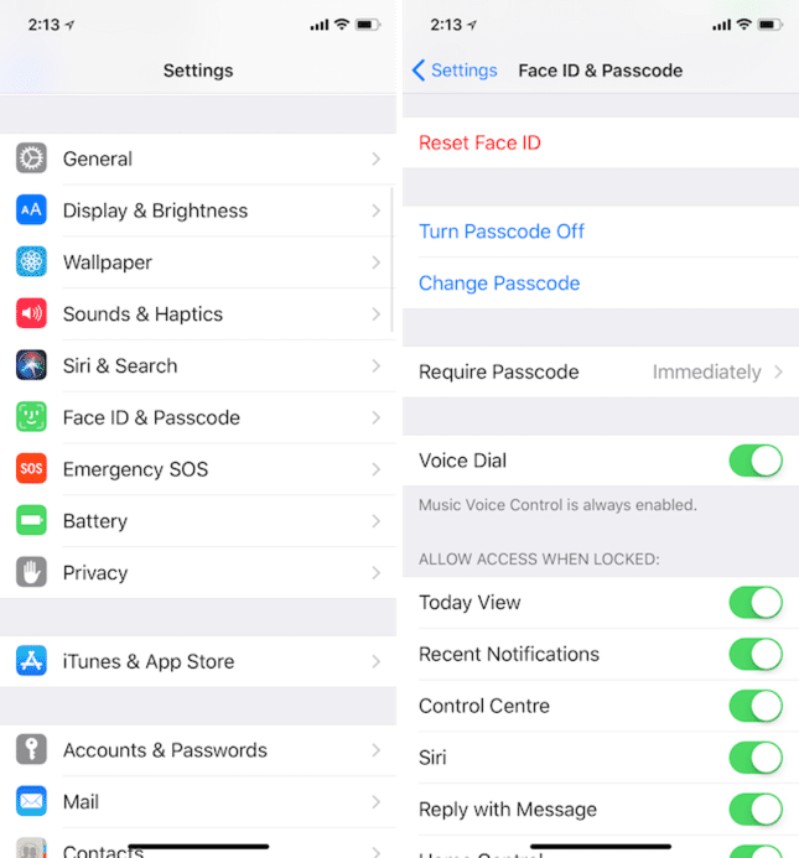
Bước 1: Vào Cài đặt -> Face ID & Mật mã -> Đặt lại Face ID.
Bước 2: Bạn sẽ thấy cùng một trình hướng dẫn thiết lập Face ID mà bạn đã thấy khi lần đầu tiên thiết lập iPhone X. Lần này, khi bạn thiết lập nó, hãy cố gắng ở trong một môi trường không buồn tẻ và tối tăm.
Bước 3: Nhấn vào Bắt đầu và di chuyển đầu của bạn theo vòng tròn. Cố gắng vươn cổ để đảm bảo bạn có được tất cả các góc độ. Khi đang thực hiện lần quét thứ hai, hãy thực hiện từ từ.
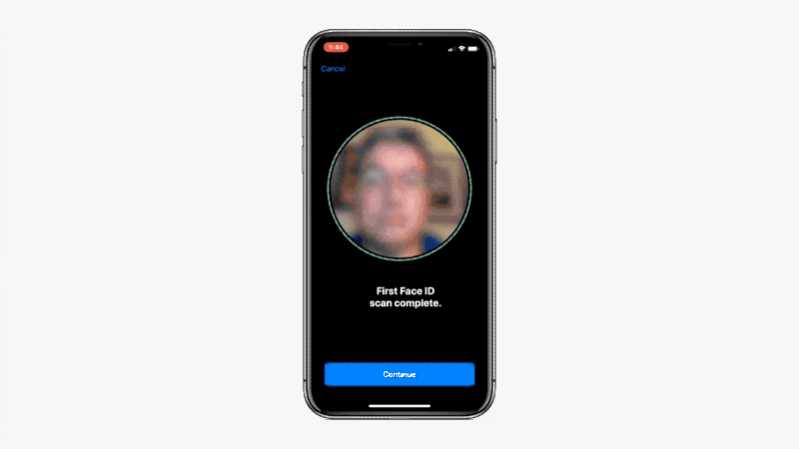
Bây giờ Face ID đã được đặt lại, hãy dành cho nó một vài giờ khi nó cố gắng tìm hiểu lại những thứ như môi trường của bạn. Bạn đã quen với nó chưa? Chia sẻ với chúng tôi trong phần bình luận bên dưới. Nếu bạn vẫn chưa cài đặt Face ID cho iPhone X của mình được thì có thể liên hệ trực tiếp qua số điện thoại của Linh Kiện Tín Thành là 0982.142434 để được tư vấn cách sửa nhanh chóng.





















